Wenn wir in unserem Linux-System eine große PDF-Datei haben, möchten wir vielleicht ihre Größe reduzieren. Wir werden uns in diesem Tutorial verschiedene Möglichkeiten zum Reduzieren der PDF-Größe oder zum Komprimieren von PDF-Dateien unter Linux ansehen.
Lassen Sie uns einige Befehlszeilen- und GUI-Methoden herausfinden, um dieses Problem zu lösen.
Befehlszeilenprogramme zum Reduzieren der PDF-Dateigröße unter Linux
1. Verwendung von GhostScript
Wir können das ghostscript verwenden Befehlszeilenprogramm unter Linux zum Komprimieren von PDFs.
Wenn der Befehl auf Ihrem Computer nicht verfügbar ist, können Sie ihn mit Ihrem Paketmanager installieren.
In Ubuntu können Sie beispielsweise apt verwenden :
sudo apt install ghostscript
Sie können diesen magischen Befehl verwenden, um PDFs auf eine lesbare Qualität zu komprimieren.
gs -sDEVICE=pdfwrite -dCompatibilityLevel=1.4 -dPDFSETTINGS=/screen -dNOPAUSE -dQUIET -dBATCH -sOutputFile=output.pdf input.pdf
Ersetzen Sie hier output.pdf und input.pdf entsprechend.
Die verschiedenen Anpassungen an den -dPDFSETTINGS Optionen finden Sie in der folgenden Tabelle. Verwenden Sie sie nach Bedarf.
| -dPDFEINSTELLUNGEN Option | Beschreibung |
-dPDFSETTINGS=/screen | Hat eine geringere Qualität und eine kleinere Größe. (72 dpi ) |
-dPDFSETTINGS=/ebook | Hat eine bessere Qualität, ist aber etwas größer (150 dpi ) |
-dPDFSETTINGS=/prepress | Die Ausgabe hat eine höhere Größe und Qualität (300 dpi ) |
-dPDFSETTINGS=/printer | Die Ausgabe erfolgt in Druckerqualität (300 dpi ) |
-dPDFSETTINGS=/default | Wählt den Ausgang aus, der für mehrere Zwecke nützlich ist. Kann große PDFs verursachen. |
Ich habe den obigen Befehl verwendet, um eine Komprimierung von 73 MB zu erreichen auf 14 MB !

2. Verwenden Sie ps2pdf
Dieser Befehl ps2pdf konvertiert ein PDF in PS und wieder zurück und komprimiert es dadurch effizient.
Es funktioniert vielleicht nicht immer, aber es kann sehr gute Ergebnisse liefern.
Formatieren :
ps2pdf input.pdf output.pdf
Es wird empfohlen, dass Sie -dPDFSETTINGS=/ebooks verwenden Einstellung, um die beste Leistung zu erzielen, da E-Books die beste Größe für die Lesbarkeit haben und auch klein genug sind.
ps2pdf -dPDFSETTINGS=/ebook input.pdf output.pdf
Ich habe dies auf einem 73 MB versucht PDF und es hatte die gleichen Ergebnisse wie das ghostscript Befehl, das komprimierte PDF hat nur 14MB !

GUI-Dienstprogramme zum Reduzieren der PDF-Dateigröße in Linux
Wenn Ihnen die Verwendung von Befehlszeilentools unangenehm ist, gibt es auch eine GUI-Alternative.
Verdichten
Dies ist ein GUI-Frontend für ghostscript , das in jeder Linux-Distribution installiert werden kann, da es Python3 verwendet und es ist GTK Module.
Dieses Paket heißt Densify , und ist hier verfügbar (Link zu github).
Ich habe eine einfache bash erstellt Skript, um alle notwendigen Arbeiten auszuführen. Führen Sie dieses Bash-Skript als Root aus, um die erforderlichen Dateien zu verknüpfen und herunterzuladen.
#!/bin/bash
#- HELPER SCRIPT FOR DENSIFY
#- original package https://github.com/hkdb/Densify
#- script author Vijay Ramachandran
#- site https://journaldev.com
#-
# Go to your home directory (preferred)
cd $HOME
# Download the package
git clone https://github.com/hkdb/Densify
cd Densify
# Queue must be changed to queue in the file.
# Will not work otherwise
sed -i 's/Queue/queue/g' $PWD/densify
# Create the symlink to /opt
sudo ln -s $PWD /opt/Densify
# Perform the install
cd /opt/Densify
sudo chmod 755 install.sh
sudo ./install.sh
# Export to PATH
if [ $SHELL == "/bin/zsh" ]; then
if test -f $HOME/.zshrc; then
echo 'export PATH=/opt/Densify:$PATH' >> $HOME/.zshrc
source $HOME/.zshrc
else
echo "No zshrc Found! Please create a zsh config file and try again"
fi
else
if [ $SHELL == "/bin/bash" ]; then
if test -f $HOME/.bashrc; then
echo 'export PATH=/opt/Densify:$PATH' >> $HOME/.bashrc
source $HOME/.bashrc
else
if test -f $HOME/.bash_profile; then
echo 'export PATH=/opt/Densify:$PATH' >> $HOME/.bash_profile
source $HOME/.bash_profile
else
echo "No bashrc Found! Please create a bash config file and try again"
fi
fi
else
echo "Default Shell is not zsh or bash. Please add /opt/Densify to your PATH"
fi
fi
Wenn es keine Fehler gibt, können Sie loslegen! Geben Sie einfach den folgenden Befehl von opt/densify ein um die GUI aufzurufen, oder öffnen Sie sie von Ihrem Dashboard aus.
densify
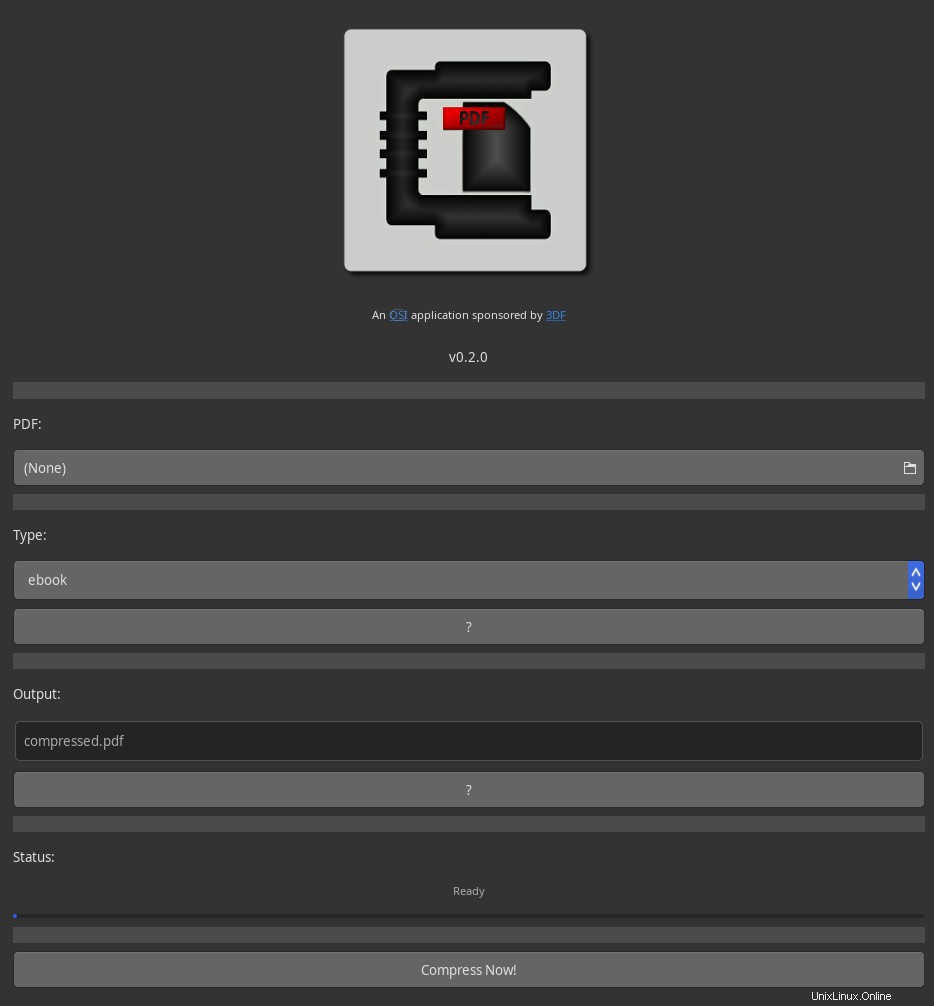
Sie können jetzt so viele PDF-Dateien wie nötig komprimieren, indem Sie eine GUI verwenden!
Referenzen
- StackOverflow-Frage zum Reduzieren der PDF-Größe